Как создать загрузочную флешку Windows 10 с UEFI
 Большинство пользователей получили Windows 10 в качестве бесплатного обновления через Центр обновления Windows. Другие пользователи предпочитают установить новую операционную систему с физического носителя, такого как флешка .
Большинство пользователей получили Windows 10 в качестве бесплатного обновления через Центр обновления Windows. Другие пользователи предпочитают установить новую операционную систему с физического носителя, такого как флешка .
В этой статье мы покажем вам, как создать флешку с Windows 10, которую можно будет установить на компьютерах с UEFI .
Если вы не тот, кому действительно нужно установить Windows 10 на компьютер с UEFI , но читаете эту статью просто для образования, вы, возможно, не знакомы с термином UEFI .
UEFI — это замена BIOS, поэтому это новая прошивка, которая запускает компьютер и загружает операционную систему. И всё больше новых ПК с Windows поставляются с ней.
Посмотрите, как включить безопасную загрузку на компьютерах с UEFI в связанной статье!
Может ли Rufus создать загрузочную флешку UEFI?
Да, Rufus может создать загрузочную флешку UEFI. Rufus — это бесплатная и открытая утилита, которая позволяет пользователям создавать загрузочные флешки для различных целей, включая загрузку и установку операционных систем, таких как Windows, Linux и другие.
В приведенных ниже руководствах мы представим, как создать загрузочную флешку с Windows 10 из ISO всего за несколько шагов, используя Rufus и Media Creation Tool.
Как создать загрузочную флешку Windows 10 UEFI?
Прежде чем перейти к шагам по созданию загрузочной флешки Windows 10 UEFI, проверьте режим BIOS вашего компьютера .
1️⃣ Создание загрузочной флешки с помощью RUFUS
Другой способ создать загрузочную флешку на Windows 10 — использовать утилиту Rufus. Это сторонняя автономная программа, поэтому вам не нужно ее устанавливать, просто загрузите и откройте.
- Загрузите Rufus.
- Откройте приложение.
- Выберите флешку, на которую хотите создать образ.
- Выберите схему разделов GPT для UEFI (оставьте размер кластера по умолчанию). Убедитесь, что у вас выбрана опция Создать загрузочный диск с помощью ISO-образа в выпадающем меню.
- Добавьте ваш ISO-файл Windows (вы можете скачать ISO-файл Windows 10 с сайта Microsoft бесплатно) и нажмите Начать.
- Дождитесь окончания процесса.
- Теперь просто перезагрузите компьютер и установите систему как обычно.
2️⃣ Используйте Media Creation Tool от Microsoft

- Убедитесь, что у вас активное подключение к Интернету.
-
Выберите Создать установочный носитель (флешка USB, DVD или ISO-файл) для другого ПК и нажмите Далее.
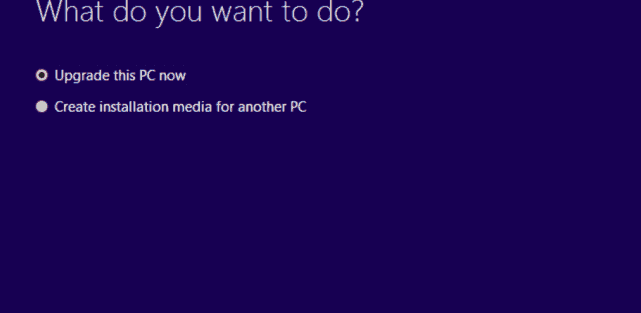
- Выберите язык, архитектуру и редакцию Windows 10. Важно правильно выбрать архитектуру: 64-битная или 32-битная, или можно просто выбрать обе.
- Выберите опцию флешки USB.
- Выберите съемный диск, который вы хотите использовать из списка.
- Дождитесь окончания загрузки.
Кроме Rufus, Media Creation Tool является самой рекомендуемой утилитой для создания загрузочной Windows 10 на флешке. Прежде чем начать, пожалуйста, загрузите обновленный файл.
После загрузки файлов установки Windows 10 ваш компьютер создаст загрузочную флешку, которая будет совместима с устройствами, использующими UEFI или BIOS. Читать подробнее об этой теме
- Windows 10 Build 19045.6156 попадает в предварительный просмотр с обновлением Secure Boot
- Как открыть и использовать инструмент диагностики DirectX (dxdiag) в Windows 11
- Как использовать Xbox Game Bar в Windows 11 (Полное руководство для новичков)
- Как выиграть в викторине Bing: простые шаги, чтобы всегда угадать правильно
- Как зарегистрироваться и создать новый аккаунт Gmail [Легкое руководство]
Если вам нужно исправить проблемы с загрузкой UEFI в Windows 10, посмотрите нашу статью по этой ссылке.
Мы надеемся, что наши решения помогли вам создать загрузочную флешку Windows 10 с UEFI. Дайте нам знать ваше мнение в комментариях ниже.
Если у вас есть другие проблемы или вопросы, вы можете просмотреть нашу широкую коллекцию руководств по Media Creation Tool.











